Poisto Your Windows (Microsoft) Computer has been blocked (Teknisen Tuen Huijaus) - päivitetty touko 2017
Your Windows (Microsoft) Computer has been blocked Poisto-ohje
Mikä on Your Windows (Microsoft) Computer has been blocked?
Oikea tarkoitus Your Windows (Microsoft) Computer has been blocked ilmoituksille
“Your Windows (Microsoft) Computer has been blocked” yleensä tapahtuu, kun laitteessa on teknisen tuen huijauksen virus . Niin kutsutut TTS huijarit koettavat huijata käyttäjät soittamaan tekaistuun teknisen tuen numeroon. Voit törmätä tällaiseen sivuun vahingossa, kun selaat nettiä ja silloin yleensä riittää sivun sammuttaminen. Jos nämä pop-upit ilmaantuvat näytöllesi useasti, ja jos vaikuttaa ettet voi hallita niitä, niin silloin tietokoneessasi on Your Windows (Microsoft) Computer has been blocked haittaohjelma. Tämä haittaohjelma lähettää harhaanjohtavia viestejä, saa ohjelmat hidastumaan, estää määrätyt sivustot ja käyttää muita tekniikoita vakuuttaakseen käyttäjän, että tietokoneessa on jokin vakava loinen. Kun kuitenkin pidetään mielessä, että Your Windows (Microsoft) Computer has been blocked mainokset ovat tekaistuja, niin ei ole mitään mahdollisuutta, että tämä huijaussovellus tietäisi onko tietokoneesi saastunut vai ei. Se koettaa pelotella PC käyttäjää näyttämällä tällaisia tekstejä:
Windows System Alert!;
Windows Health is Critical Do Not Restart;
System has been infected due to unexpected error!;
Private and Financial Data is at Risk!
Jos kuitenkin näet tällaisia viestejä uudessa selaimen ikkunassa tai välilehdessä, ja jos sivusto joka näyttää tällaisia ”tietoja” tietokoneesi tilasta lähettää lisää pop-up hälytyksiä jotka on vaikea sulkea, niin sinun ei kannata joutua paniikkiin ja soittaa annettuun numeroon. Tällaiset oireet tarkoittava, että PC:si on kaapannut viekas ohjelma, luultavimmin mainosohjelma , joka on luultavasti verkkorikollisten luoma. Jos soitat heille, niin ne voivat koettaa sinut ostamaan hyödyttömän ohjelman tai pyytä sinua antamaan heille etähallinta tietokoneellesi, jotta he voivat ”korjata” PC:si. Yleensä, avun sijaan, he asentavat haittaohjelman tietokoneellesi. Jos siis näet tällaisia pop-uppeja tietokoneesi näytöllä, älä odota vaan poista Your Windows (Microsoft) Computer has been blocked tekaistut varoitukset haittaohjelman poistajalla. meidän suosituksemme on FortectIntego.
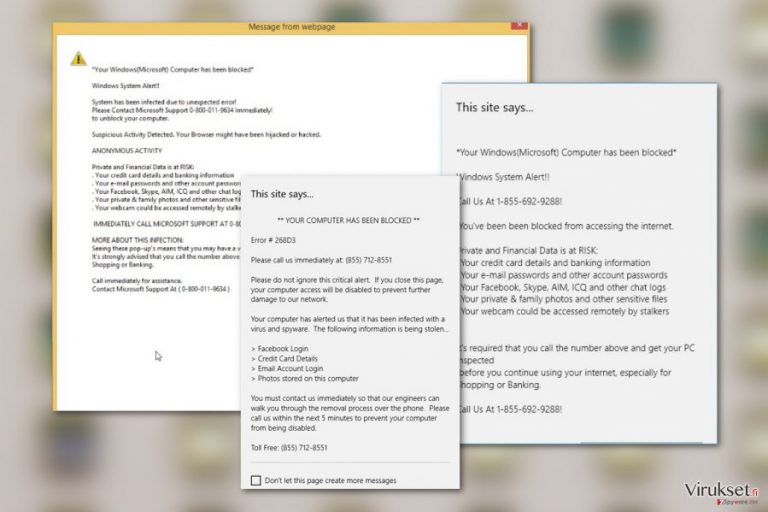
Pelotteluohjelma leviää haittamainoksilla ja vaarallisilla roskaposti kampanjoilla
Your Windows (Microsoft) Computer has been blocked pelotteluohjelma voidaan ladata vahingossa epäluotettavalta Internet sivulta muiden ilmaisohjelmien mukana. Tämä ohjelma voi levitä myös haittamainoksilla ja roskaposteilla. Paras tapa turvata PC harhaanjohtavilta ohjelmilta on suojata se haittaohjelman poistajalla. On sanomattakin selvää, että voit koettaa harhaanjohtavia mainoksia, olla avaamatta kyseenalaisia sähköposteja ja olla asentamatta ohjelmia varomattomasti, pidä kuitenkin mielessäsi, että joku päivä haittaohjelma voi huijata sinut asentamaan itsensä. Me haluamme antaa sinulle myös vihjeen kuinka asentaa tietokone ohjelmat oikein (tämä voi auttaa sinua välttämään potentiaalisesti ei toivottujen ohjelmien asennuksen ja estää myös Your Windows (Microsoft) Computer has been blocked kaappauksen). Kun lataat ohjelman ja avaat asennustiedoston, ei ole väliä vaikka luulet ohjelmat olevan turvallinen, sinun kannattaa tarkistaa yksi asia. Sinun valitsemasi ohjelma voi olla yhdistetty valinnaisen ohjelman kanssa, ja sen näkemiseksi, käytä Edistynyttä tai Kustomoitua asennustapaa. Jos ohjelmassa on mitään valinnaisia elementtejä, poista ne ja jatka asennusta.
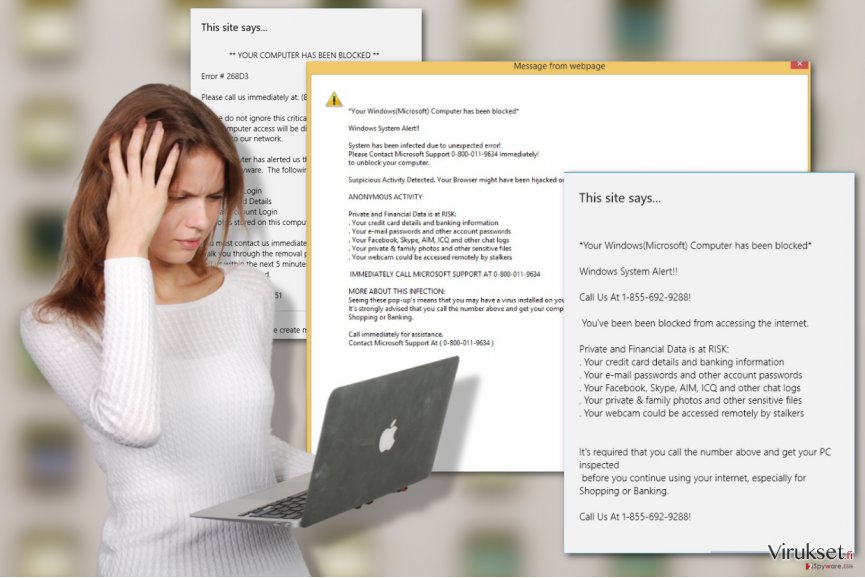
Opi kuinka poistaa Your Windows (Microsoft) Computer has been blocked pop-upit
Your Windows (Microsoft) Computer has been blocked virus pitää poistaa epäröimättä, koska se on hyödytön ohjelma. Se koettaa pelottaa käyttäjiä ja aiheuttaa pelkoa vakuuttaakseen uhrit maksamaan tekaistusta antivirus ohjelmasta tai sallia jopa tekaistujen tietokone teknikkojen yhdistää uhrin tietokoneelle etäyhteydellä. Älä lankea ansaan, tunnista tämä uhka oikealla haittaohjelman poistajalla ja poista se heti. Your Windows (Microsoft) Computer has been blocked poisto voidaan suorittaa haittaohjelman poistajalla, kuten FortectIntego. Pidä aina mielessäsi, että sinun ei kannata koettaa poistaa tätä vaarallista ohjelmaa manuaalisesti, sillä voit vahingossa poistaa tarpeellisia tiedostoja ja saastuttaa hyvät ja turvalliset tietokone ohjelmat.
Voit poistaa viruksen vahingot FortectIntego avulla. SpyHunter 5Combo Cleaner ja Malwarebytes ovat suositeltavia löytämään potentiaalisesti ei toivotut ohjelma sekä virukset kaikkine tiedostoineen ja niihin liittyvine rekisterimerkintöineen.
Manuaalinen Your Windows (Microsoft) Computer has been blocked Poisto-ohje
Poista Windowsista
Your Windows (Microsoft) Computer has been blocked ilmoitukset ovat tulleet PC:lle luultavasti jonkin mainosohjelman mukana. Pysäyttääksesi nämä pop-upit kohdistamasta PC:si, sinun pitää löytää PUP ja poistaa se tietokoneeltasi.
Poistaaksesi Your Windows (Microsoft) Computer has been blocked Windows 10/8 laitteilta, ole hyvä ja seuraa näitä askeleita:
- Kirjoita Control Panel/Ohjauspaneeli Windows hakulaatikossa ja paina Enter tai paina hakutulosta.
- Osiossa Programs, valitse Uninstall a program.

- Löydä listalta merkinnät, jotka liittyvät Your Windows (Microsoft) Computer has been blocked (tai muut viimeksi asennetut epäilyttävät ohjelmat).
- Klikkaa oikealla sovellukseen ja valitse Uninstall.
- Jos User Account Control ilmaantuu, paina Yes.
- Odota, kunnes poistoprosessi on valmis ja paina OK.

Jos olet Windows 7/XP käyttäjä, jatka seuraavia ohjeita seuraamalla:
- Paina Windows Start > Control Panel oikealla (jos olet Windows XP käyttäjä, paina Add/Remove Programs).
- Ohjauspaneelissa, paina Programs > Uninstall a program.

- Valitse ei toivotut sovellukset painamalla sitä kerran.
- Ylhäältä, paina Uninstall/Change.
- Vahvistuslaatikossa, paina Yes.
- Paina OK kun poistoprosessi on valmis.
Poista Your Windows (Microsoft) Computer has been blocked Mac OS X järjestelmästä
-
Jos käytössäsi on OS X, klikkaa Go painiketta näytön vasemmassa yläkulmassa ja valitse Applications.

-
Odota kunnes näet Applications kansion ja etsi Your Windows (Microsoft) Computer has been blocked tai muut siellä olevat epäilyttävät ohjelmat. Klikkaa jokaista tällaista merkintää ja valitse Move to Trash.

Nollaa MS Edge/Chromium Edge
Poista ei-toivotut laajennukset MS Edge selaimelta:
- Valitse Menu (kolme pystypistettä selainikkunan oikeasta yläkulmasta) ja valitse Extensions.
- Listalta, valitse laajennukset ja paina Hammasratas kuvaketta.
- Paina Uninstall alhaalta.

Poista evästeet ja muut selaintiedot:
- Paina Menu (kolme pystypistettä selainikkunan oikeasta yläkulmasta) ja valitse Privacy & security.
- Osiossa Clear browsing data, valitse Päätä mitä poistat.
- Valitse kaikki (paitsi salasanat, vaikka voit laittaa myös medialisenssit mukaan, jos käytössä) ja paina Clear.

Nollaa uuden välilehden ja kotisivun asetukset:
- Paina menu kuvaketta ja valitse Settings.
- Etsi On startup osio.
- Paina Disable jos löydät epäilyttäviä sivustoja.
Nollaa MS Edge jos yllä olevat askeleet eivät toimineet:
- Paina Ctrl + Shift + Esc ja avaa Tehtävienhallinta.
- Paina More details nuolta ikkunan alareunassa.
- Valitse Details välilehti.
- Selaa nyt alas ja etsi kaikki merkinnä, joissa on Microsoft Edge nimi. Klikkaa oikealla jokaista ja valitse End Task jotta MS Edge sammuu.

Jos tämä ratkaisu ei auttanut sinua, sinun pitää käyttää edistynyttä Edge nollaustapaa. Muista pitää mielessäsi, että sinun pitää varmuuskopioida tiedostosi ennen jatkamista.
- Etsi seuraava kansio tietokoneeltasi: C:\\Users\\%username%\\AppData\\Local\\Packages\\Microsoft.MicrosoftEdge_8wekyb3d8bbwe.
- Paina Ctrl + A näppäimistöltäsi ja valitse kaikki kansiot.
- Klikkaa oikealla ja valitse Delete

- Nyt Klikkaa Start painiketta Oikealla ja valitse Windows PowerShell (Admin).
- Kun uusi ikkuna aukeaa, kopioi ja liitä seuraava komento ja paina sitten Enter:
Get-AppXPackage -AllUsers -Name Microsoft.MicrosoftEdge | Foreach {Add-AppxPackage -DisableDevelopmentMode -Register “$($_.InstallLocation)\\AppXManifest.xml” -Verbose

Ohjeet Chromium-pohjaiselle Edge selaimelle
Poista laajennukset MS Edge selaimelta (Chromium):
- Avaa Edge ja paina valitse Settings > Extensions.
- Poista ei-toivotut laajennukset painamalla Remove.

Tyhjennä välimuisti ja sivustotiedot:
- Paina Menu ja mene Settings.
- Valitse Privacy and services.
- Osiossa Clear browsing data, valitse Choose what to clear.
- Osiossa Time range, valitse All time.
- Valitse Clear now.

Nollaa Chromium-pohjainen MS Edge:
- Paina Menu ja valitse Settings.
- Valitse vasemmalta Reset settings.
- Valitse Restore settings to their default values.
- Vahvista painamalla Reset.

Nollaa Mozilla Firefox
Poista mainosohjelma PC:ltä lopullisesti resetoimalla selaimesi sen alkuperäisiin asetuksiin.
Poista vaarallinen laajennus:
- Avaa Mozilla Firefox selain ja klikkaa Menu (kolme vaakaviivaa ikkunan oikeassa yläkulmassa).
- Valitse Add-ons.
- Täällä, valitse laajennus, joka liittyy Your Windows (Microsoft) Computer has been blocked ja klikkaa Remove.

Nollaa kotisivu:
- Klikkaa kolmea vaakaviivaa valikon oikeassa yläkulmassa.
- Valitse Options.
- Home vaihtoehdon alla, anna sivu, jonka haluat avautuvan, kun avaat Mozilla Firefox selaimen.
Tyhjennä evästeet ja sivustotiedot:
- Klikkaa Menu ja valitse Options.
- Mene Privacy & Security osioon.
- Selaa alas ja etsi Cookies and Site Data.
- Klikkaa Clear Data…
- Valitse Cookies and Site Data, sekä Cached Web Content ja paina Clear.

Nollaa Mozilla Firefox
Jos Your Windows (Microsoft) Computer has been blocked ei poistunut yllä olevien ohjeiden avulla, niin nollaa Mozilla Firefox:
- Avaa Mozilla Firefox selain ja klikkaa Menu.
- Mene Help osioon ja valitse Troubleshooting Information.

- Give Firefox a tune up osiossa, klikkaa Refresh Firefox…
- Kun pop-up ilmaantuu, niin vahvista toiminto painamalla Refresh Firefox – tämän pitäisi suorittaa Your Windows (Microsoft) Computer has been blocked poisto.

Nollaa Google Chrome
Mainosohjelmien tiedetään asentavan ylimääräisiä ei toivottuja sovelluksia tietokoneille, jotta ne voiva hyötyä saastuneesta järjestelmästä yhä enemmän. me todella suosittelemme tutkimaan selaimesi laajennukset ja poistamaan epäilyttävän näköiset komponentit.
Poista vaaralliset laajennukset Google Chrome selaimelta:
- Avaa Google Chrome, paina Menu (kolme pystypistettä oikeassa yläkulmassa) ja valitse More tools > Extensions.
- Uudelleen avautuvassa ikkunassa näet kaikki asennetut laajennukset. Poista epäilyttävät laajennukset painamalla Remove.

Puhdista välimuisti ja verkkotiedot Chrome selaimelta:
- Paina Menu ja valitse Settings.
- Osiosta Privacy and security, valitse Clear browsing data.
- Valitse Browsing history, Cookies and other site data, sekä Cached images ja files.
- Paina Clear data.

Vaihda kotisivusi:
- Paina menu ja valitse Settings.
- Etsi epäilyttäviä sivustoja On startup osiosta.
- Paina Open a specific or set of pages ja paina kolmea pistettä löytääksesi Remove vaihtoehdon.
Nollaa Google Chrome:
Jos aikaisemmat tavat eivät auttaneet sinua, nollaa Google Chrome poistaaksesi kaikki komponentit:
- Paina Menu ja valitse Settings.
- Osiosta Settings, selaa alas ja paina Advanced.
- Selaa alas ja etsi Reset and clean up osio.
- Paina sitten Restore settings to their original defaults.
- Vahvista painamalla Reset settings viimeistelläksesi poiston.

Nollaa Safari
Poista ei-toivotut laajennukset Safari selaimelta:
- Paina Safari > Preferences…
- Uudessa ikkunassa, paina Extensions.
- Valitse ei-toivottu laajennus, joka liittyy Your Windows (Microsoft) Computer has been blocked ja valitse Uninstall.

Poista evästeet ja muut sivustotiedot Safari selaimelta:
- Paina Safari > Clear History…
- Avautuvasta valikosta, osiossa Clear, valitse all history.
- Vahvista painamalla Clear History.

Nollaa Safari elleivät yllä mainitut askeleet auttaneet sinua:
- Paina Safari > Preferences…
- Mene Advanced välilehteen.
- Laita ruksi Show Develop menu valikkopalkissa.
- Paina valikkopalkissa Develop, ja valitse Empty Caches.

Kun olet poistanut tämän potentiaalisesti ei toivotun ohjelman (PUP) ja korjannut kaikki nettiselaimesi, me suosittelemme PC järjestelmäsi tarkistamista maineikkaalla haittaohjelman poistajalla. Tämä auttaa sinua poistamaan Your Windows (Microsoft) Computer has been blocked rekisterimerkinnät ja tunnistaa myös vastaavat loiset tai mahdolliset haittaohjelmat tietokoneellasi. Voit käyttää tähän tarkoitukseen meidän arvostamia haittaohjelman poistajia: FortectIntego, SpyHunter 5Combo Cleaner tai Malwarebytes.
Suositeltavaa sinulle
Älä anna hallituksen vakoilla sinua
Hallituksella on useita ongelmia, mitä tulee käyttäjien tietojen seuraamiseen ja asukkaiden vakoiluun, joten sinun kannattaa ottaa tämä huomioon ja oppia lisää hämärien tietojen keräystavoista. Vältä ei-toivottua hallituksen seurantaa tai vakoilua ja ole täysin nimetön internetissä.
Voit valita eri sijainnin, kun menet verkkoon ja käyt käsiksi materiaalin, jota haluat ilman sisältörajoituksia. Voit helposti nauttia riskittömästä internetyhteydestä pelkäämättä hakkerointia, kun käytät Private Internet Access VPN palvelua.
Hallitse tietoja joihin hallitus tai muu toivomaton osapuoli voi päästä käsiksi ja selata nettiä ilman vakoilua. Vaikka et ota osaa laittomiin toimiin tai luotat valitsemiisi palveluihin, alustoihin, epäilet omaa turvallisuuttasi ja teet varotoimia käyttämällä VPN palvelua.
Varmuuskopioi tiedot myöhempää käyttöä varten, haittaohjelmahyökkäyksen varalta
Tietokoneen käyttäjät voivat kärsiä useista menetyksistä verkkotartuntojen takia tai omien virheiden takia. Haittaohjelman luomat ohjelmaongelmat tai suorat tietojen menetykset salauksen takia, voi johtaa ongelmiin laitteellasi tai pysyviin vahinkoihin. Kun sinulla on kunnolliset päivitetyt varmuuskopiot, voit helposti palauttaa ne sellaisen tapahtuman jälkeen ja palata töihin.
On tärkeää luoda päivityksiä varmuuskopioistasi, kun laitteeseen tehdään muutoksia, jotta voit päästä takaisin pisteeseen, jossa työskentelit haittaohjelman tehdessä muutoksia tai ongelmat laitteella aiheuttavat tiedostojen tai suorituskyvyn saastumisen. Luota tällaiseen käytökseen ja tee tietojen varmuuskopioinnista päivittäinen tai viikoittainen tapa.
Kun sinulla on aikaisempi versio jokaisesta tärkeästä dokumentista tai projektista, niin voit välttää turhautumisen ja hajoamiset. Se on kätevää, kun haittaohjelma tapahtuu yllättäen. Käytä Data Recovery Pro järjestelmän palautukseen.


